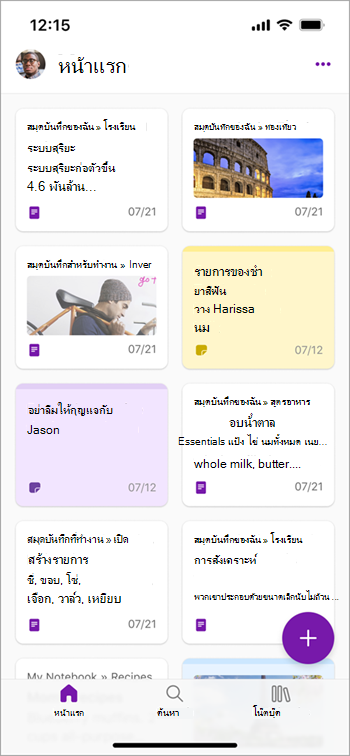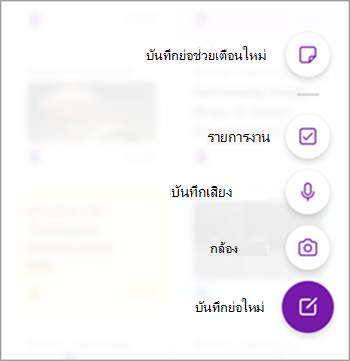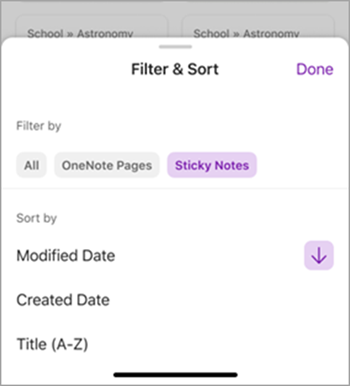เรารู้สึกตื่นเต้นที่จะได้แนะนําแท็บหน้าแรกใหม่ใน OneNote for iPhone ซึ่งมีมุมมองที่ช่วยให้คุณสร้างและเข้าถึงบันทึกย่อของคุณในรูปแบบที่เหมาะสมกับความต้องการของคุณได้อย่างง่ายดาย ไม่ว่าคุณจะต้องการจดบันทึกแนวคิดคร่าวๆ ถ่ายภาพ บันทึกเสียงบันทึกช่วยจํา หรือทํารายการสิ่งที่ต้องทํา คุณสามารถทําทั้งหมดนี้ได้ด้วยการแตะเพียงครั้งเดียวหรือกดค้างบนแท็บ หน้าแรก
คุณยังสามารถเลือกระหว่างมุมมองเส้นตารางหรือมุมมองรายการของบันทึกย่อของคุณได้ เรียงลําดับตามเกณฑ์ต่างๆ เช่น ชื่อหรือวันที่ เพื่อให้คุณสามารถดูบันทึกย่อในแบบที่คุณต้องการได้
วิธีการทำงาน
-
เมื่อต้องการสร้างหน้า OneNote ใหม่และบันทึกโดยอัตโนมัติในส่วน บันทึกย่อด่วน ของสมุดบันทึกที่คุณต้องการ ให้แตะปุ่ม + บนแท็บ หน้าแรก
-
เมื่อต้องการสร้างบันทึกย่อในรูปแบบที่เฉพาะเจาะจง เช่น รูปถ่าย บันทึกย่อแบบเสียง งาน หรือบันทึกย่อช่วยเตือน ให้กดปุ่ม + ค้างไว้ในแท็บ หน้าแรก แล้วเลือกตัวเลือกที่คุณต้องการ
-
เมื่อต้องการเปลี่ยนลําดับของบันทึกย่อของคุณ ให้แตะจุดสามจุด (...) ที่มุมขวาบน แล้วเลือก กรองและเรียงลําดับ
-
เมื่อต้องการสลับไปยังมุมมองรายการของบันทึกย่อของคุณ ให้แตะจุดสามจุด (...) ที่มุมขวาบน แล้วเลือก มุมมองรายการ
คำแนะนำและเคล็ดลับ
-
ตามค่าเริ่มต้น แท็บ หน้าแรก จะแสดงมุมมองเส้นตารางของบันทึกย่อล่าสุดของคุณ คุณสามารถดูรูปขนาดย่อของบันทึกย่อแต่ละอันและชื่อเรื่องของบันทึกย่อ รวมถึงรูปใดๆ ในบันทึกย่อได้
-
คุณสามารถเรียงลําดับบันทึกย่อของคุณตามชื่อเรื่อง วันที่สร้าง และวันที่ปรับเปลี่ยน
-
คุณสามารถดูการแสดงตัวอย่างที่ใหญ่ขึ้นของแต่ละบันทึกย่อและชื่อเรื่องของบันทึกย่อ รวมถึงสมุดบันทึกและส่วนที่เป็นของบันทึกย่อ
-
Sticky Notes ถูกรวมเข้ากับหน้า OneNote ในแท็บ หน้าแรก เมื่อต้องการดูเฉพาะ Sticky Notes ของคุณ คุณสามารถคลิกจุดสามจุด (...) ที่มุม และกรองโดย Sticky Notes
สถานการณ์ที่จะลอง
-
สร้างบันทึกย่อรูปถ่ายอย่างรวดเร็วโดยการกดปุ่ม + ค้างไว้
-
สลับไปยังมุมมอง รายการ เพื่อให้แอปรู้สึกกว้างขวางมากขึ้น
ความพร้อมใช้งาน
ฟีเจอร์นี้จะเผยแพร่ให้กับผู้ใช้รุ่น 16.81 หรือใหม่กว่า
ยังไม่มีหรือ มันอาจจะเป็นเรา ไม่ใช่คุณ
ฟีเจอร์จะเผยแพร่เมื่อเวลาผ่านไปเพื่อให้แน่ใจว่าสิ่งต่างๆ ทํางานได้อย่างราบรื่น เราเน้นฟีเจอร์ที่คุณอาจไม่มีเนื่องจากกําลังปล่อยแก่ Insider จํานวนมากอย่างช้าๆ บางครั้งเราลบองค์ประกอบเพื่อปรับปรุงให้ดีขึ้นตามคําติชมของคุณ แม้ว่านี่จะเป็นเรื่องยาก แต่เรายังได้จองตัวเลือกในการดึงฟีเจอร์ออกจากผลิตภัณฑ์ทั้งหมด แม้ว่าคุณจะเป็น Insider ก็มีโอกาสได้ลองใช้
คำติชม
เราต้องการรับฟังจากคุณ! โปรดแชร์คําติชมของคุณกับเราจากแอปโดยการเลือกโพรไฟล์ของคุณที่ด้านซ้ายบน จากนั้นแตะ ช่วย & คําติชม